Questo articolo è stato scritto in collaborazione con il nostro team di editor e ricercatori esperti che ne hanno approvato accuratezza ed esaustività.
Il Content Management Team di wikiHow controlla con cura il lavoro dello staff di redattori per assicurarsi che ogni articolo incontri i nostri standard di qualità.
Questo articolo è stato visualizzato 50 590 volte
Così hai deciso di cambiare il tuo URL su Tumblr? Probabilmente sei stanco del tuo vecchio indirizzo, oppure hai pensato a un URL differente, che possa descrivere meglio ciò che stai cercando di fare. Cambiare il tuo URL di Tumblr (conosciuto anche come 'Nome Tumblr' o sottodominio) è molto semplice, e non ti farà perdere alcun utente tra quelli che ti seguono. Ecco come fare.
Passaggi
Cambiare il proprio URL di Tumblr
-
1Accedi al tuo browser web.
-
2Collegati al sito di Tumblr.
-
3Seleziona l'icona a forma di ingranaggio posta nella parte superiore della pagina.
-
4Identifica e seleziona la voce senza titolo posta nel menu sulla sinistra della pagina. Dovresti trovarla subito dopo la scheda 'Apps'.
-
5Cancella il vecchio indirizzo web posto nel campo 'URL' che trovi nella sezione 'URL' della pagina. Adesso digita il nuovo 'URL' che desideri utilizzare. Potrai scegliere qualsiasi indirizzo web non ancora in uso da altri utenti.
- Un buon URL su Tumblr deve essere in grado di catturare l'attenzione dei tuoi potenziali 'follower', trasmettendo immediatamente il tuo messaggio.
- Un buon URL su Tumblr potrebbe fare la differenza tra l'essere rebloggato o meno.
-
6Premi il pulsante 'Salva' posto nella parte superiore destra della pagina. Troverai comunque un secondo pulsante identico posto nella parte inferiore della pagina. Finito, adesso possiedi un nuovo URL di Tumblr!
-
7Comprendi a fondo cosa succede quando cambi URL su Tumblr. Dopo aver eseguito questa modifica, Tumblr modificherà automaticamente tutte le pagine associate al tuo blog, così come ogni singolo post, per collegarli al nuovo URL.
- Qualsiasi link per navigare da un post o da una pagina ad un altro, così come la pagina 'Archivio', verranno aggiornati automaticamente.
- Tuttavia qualsiasi link che hai inserito manualmente, come ad esempio il link alla descrizione del tuo blog o quello esterno che reindirizza alla tua pagina Tumblr, dovranno essere aggiornati manualmente.
Pubblicità
Reindirizzare il Vecchio URL di Tumblr a quello Nuovo
-
1Crea un blog secondario che abbia lo stesso URL del tuo vecchio blog. Il motivo di questa azione è permettere a quei followers che accederanno al tuo vecchio URL di essere automaticamente reindirizzati al nuovo URL.
-
2Seleziona la voce 'Personalizza', dopodiché premi il pulsante 'Modifica HTML'.
-
3Sostituisci il codice HTML. Cancella le linee di codice attuali e sostituiscile con le seguenti: '<meta http-equiv="refresh" content="#[attesa in secondi]"; url="[digitailnuovoURL]">' (senza apici)
-
4Completa il codice HTML con i dati del tuo blog. Sostituisci [digitailnuovoURL] con il nuovo URL del tuo blog.
-
5Inserisci il tempo di attesa prima che avvenga il reindirizzamento automatico al nuovo blog. Sostituisci il parametro [attesa in secondi] con il numero di secondi che dovranno trascorrere prima che i tuoi followers vengano reindirizzati automaticamente al nuovo URL. Digita "01" per un'attesa di un secondo o "10" per un tempo di attesa più lungo.Pubblicità
Avvertenze
- Qualsiasi link, con riferimento al tuo vecchio blog, utilizzato da altri utenti per postare, rebloggare o semplicemente accedere ai tuoi post non sarà più funzionante.
- Il tuo nuovo account di Tumblr potrebbe non avere accesso alle opzioni di reindirizzamento. Solo dal vecchio account potrai attivare la funzione di reindirizzamento al nuovo URL.
Cose che ti Serviranno
- Connessione a internet
- Account Tumblr
- Nuovo URL per il tuo account
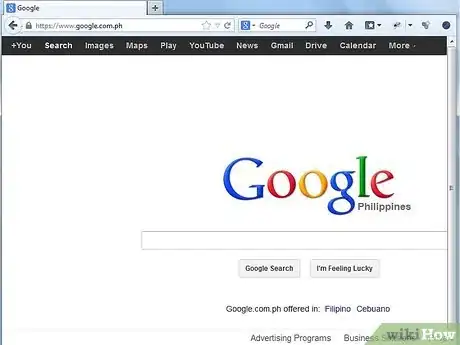
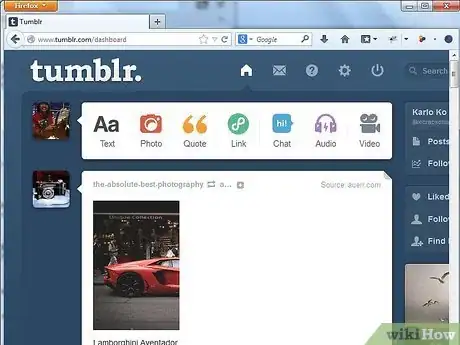
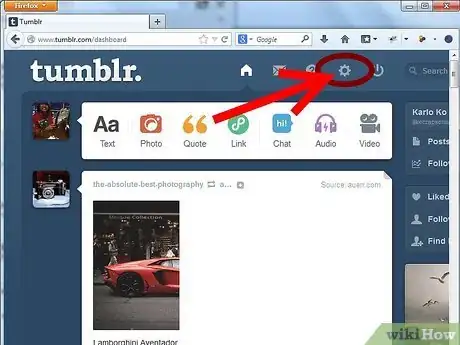
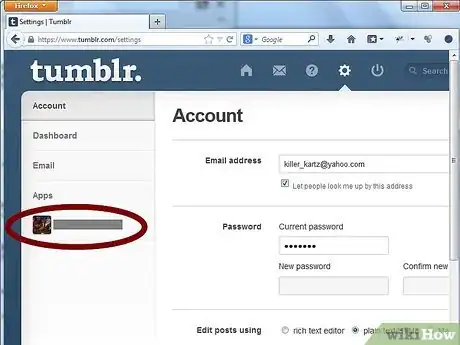
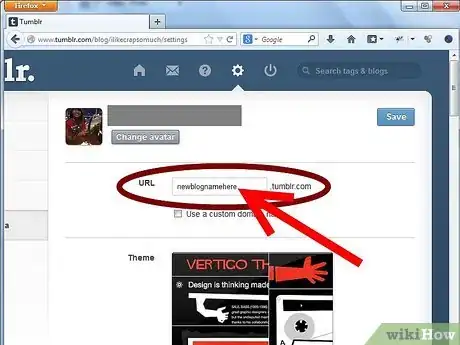
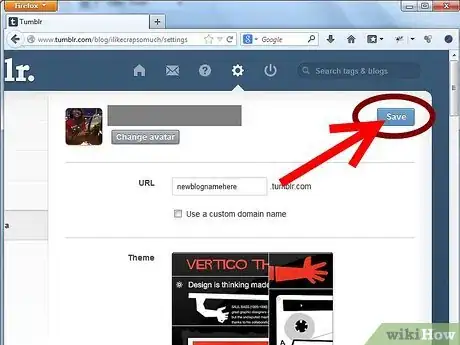
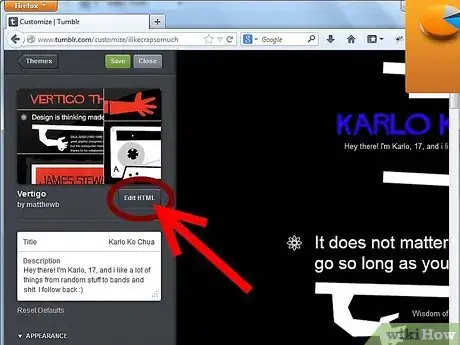
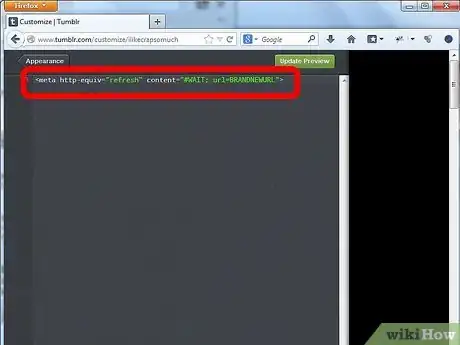
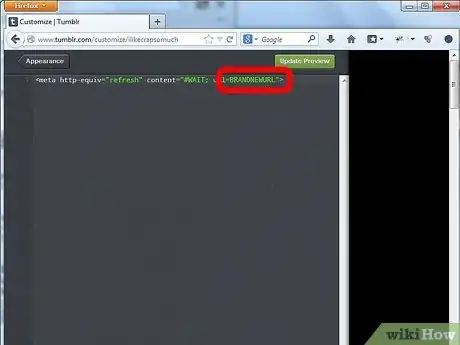
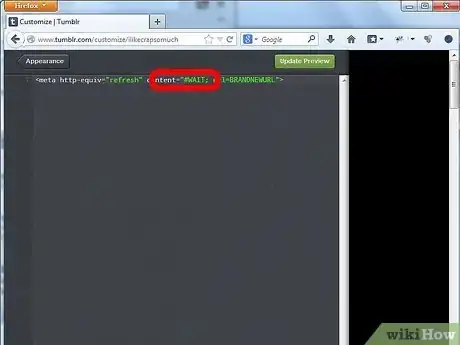
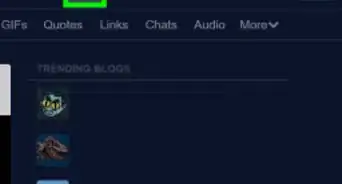
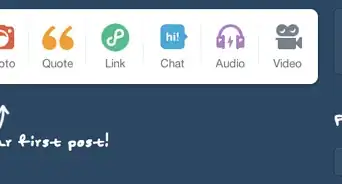
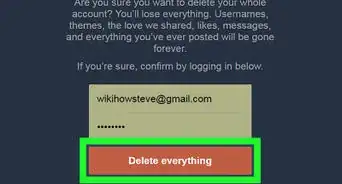











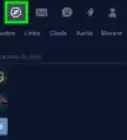
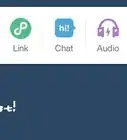
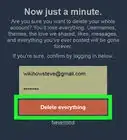


Il Content Management Team di wikiHow controlla con cura il lavoro dello staff di redattori per assicurarsi che ogni articolo incontri i nostri standard di qualità. Questo articolo è stato visualizzato 50 590 volte